Repor uma imagem de backup
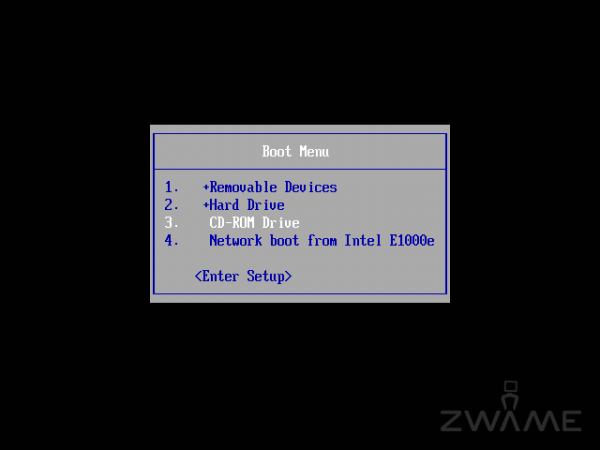
Para repor a imagem que criamos, podemos ir a outra máquina, ou à mesma, e fazemos boot pelo cd-rom ou pen usb, com o Redo Backup & Recovery lá colocado.
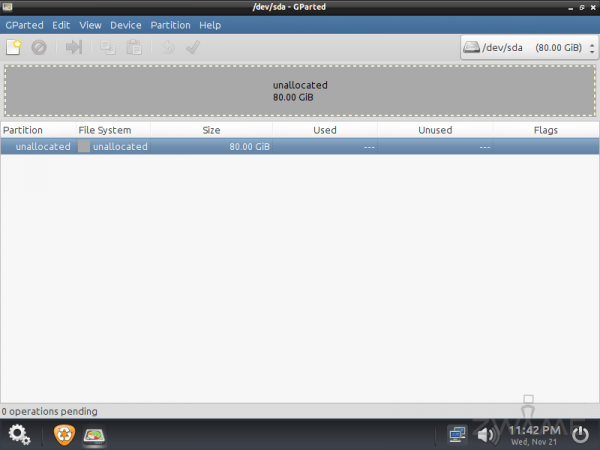
Aqui mostro no Gparted que o computador onde vou repor a imagem, tem o disco limpo, sem qualquer partição criada.
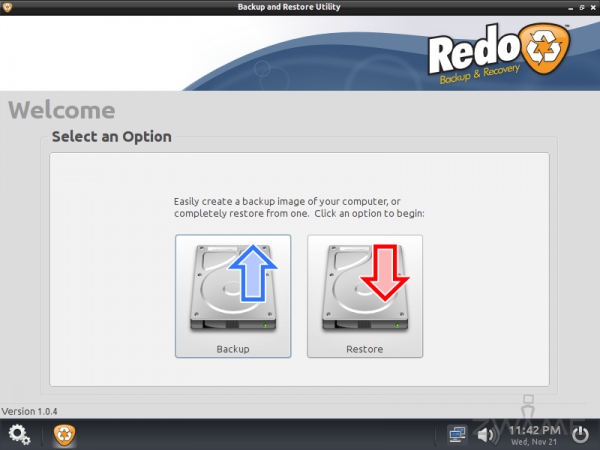
Temos no arranque, novamente o menu onde podemos escolher se queremos criar ou repor uma imagem. Desta vez vamos escolher para repor a imagem.
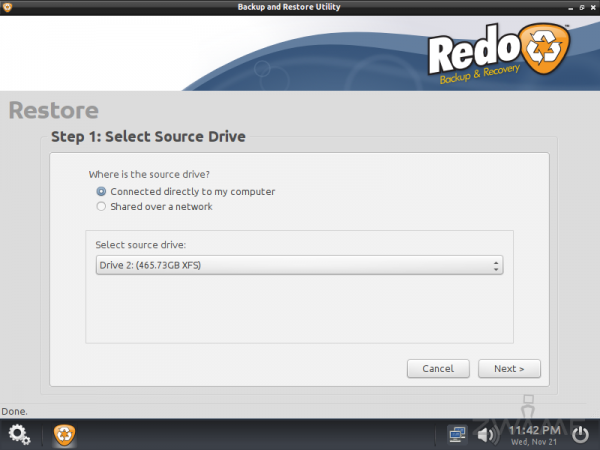
Escolhe-se o disco onde se tem a imagem criada, que neste caso é a “Drive 2”.
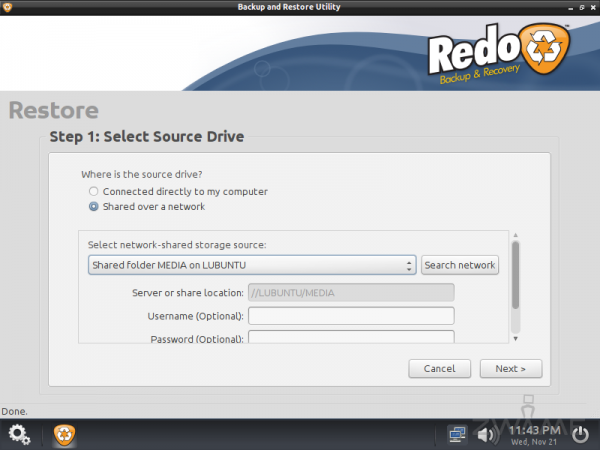
Podemos também escolher a origem uma share de rede ou um site ftp que contenha a imagem.
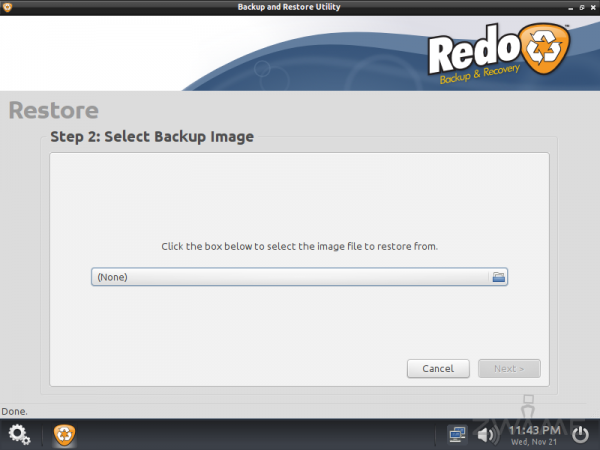
Em seguida é preciso indicar em que pasta se encontra o backup. Carregamos no icon para fazer browse dentro do disco onde se encontra a imagem.
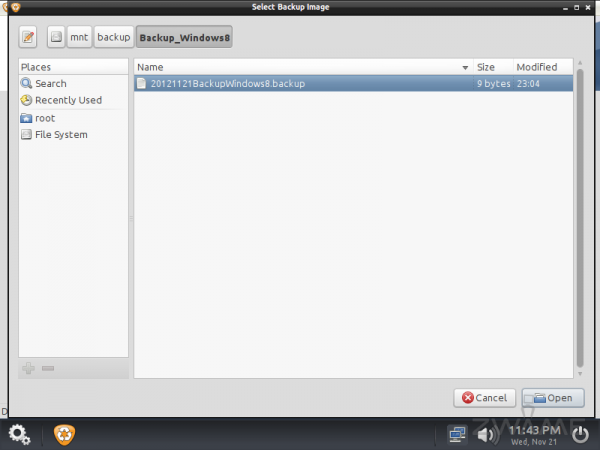
Escolhemos dentro dessa drive o ficheiro “.Backup” que indica o backup que nós efectuamos.
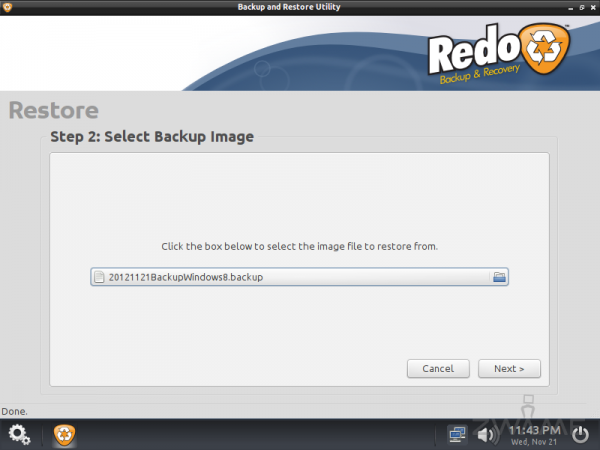
Ficamos assim com o backup que nós seleccionamos escolhido.
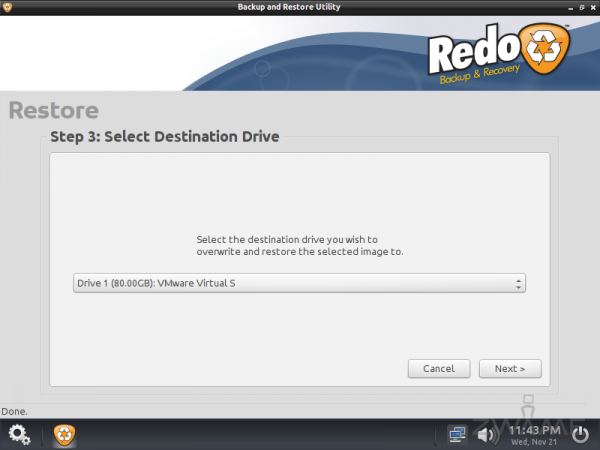
Em seguida temos que escolher em que drive vamos repor o backup. Neste caso é o disco “Drive 1: Vmware Virtual S”.
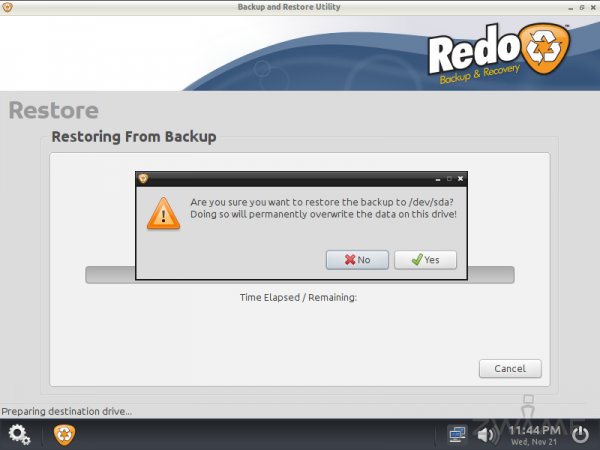
Antes da reposição da imagem, é-nos perguntado se temos a certeza que queremos repor a imagem. É preciso ter atenção, pois a drive onde se repõe perderá informação, caso ela tenha.
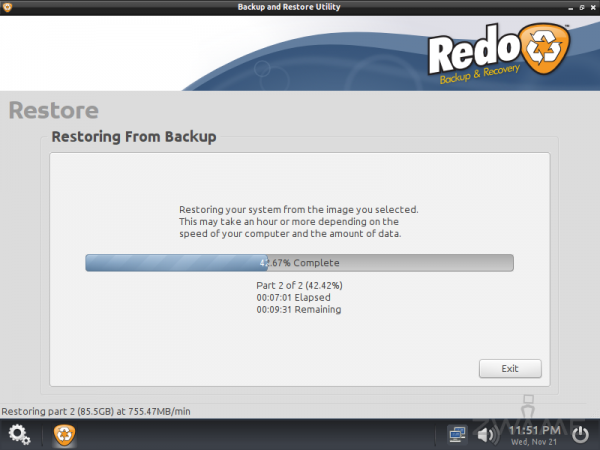
Durante alguns minutos, vai estar a repor o backup. É altura para mais um café. no entanto, como esta é uma operação de leitura da imagem, será mais rápido.
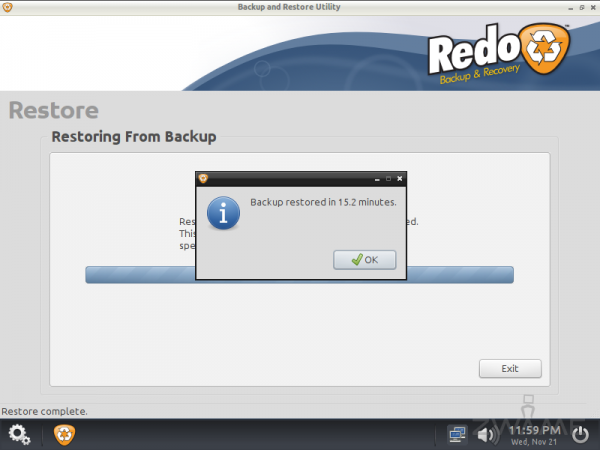
E assim, ao fim de 15 minutos, foi reposto o Windows 8 que tinha feito backup. Mais rápido que a operação de backup.
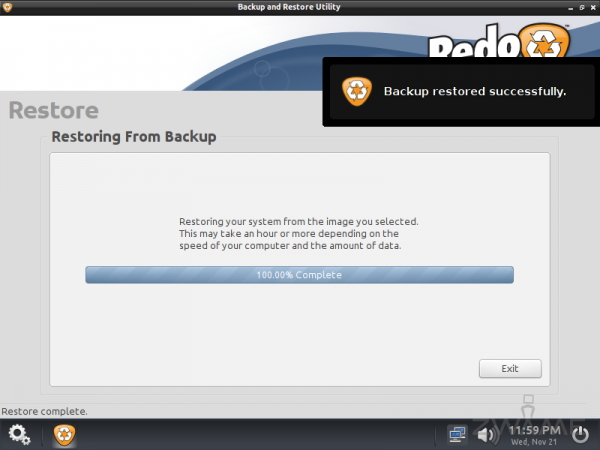
Aparece no canto superior direito o aviso de como o restore foi completo. Podemos então carregar em “Exit”.
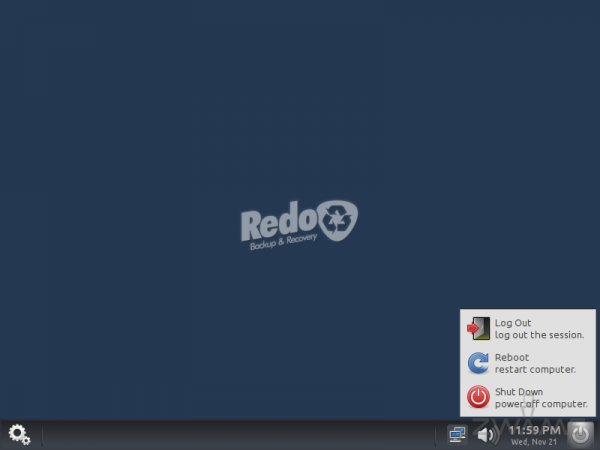
No final, podemos fazer um reboot ao computador e inicia-lo a partir do disco onde colocamos o backup.

No final, temos o mesmo Windows 8 que tínhamos quando fizemos a imagem dele.
Conclusão
Este foi um artigo de como fazer uma imagem de um computador de uma forma simples e rápida, utilizado software que é grátis e open source.
Caso um utilizador queira só criar e repor imagens de um computador, esta é uma solução bastante aceitável.
Mostra também a flexibilidade que é linux além de também mostrar que uma solução com linux não precisa de ser complicada.
Espero que com este artigo tenha ajudado as pessoas para quando querem fazer backups, ou mudar de disco e continuarem a usar o mesmo sistema operativo.




